MyFitnessPal est l'une des applications de suivi de la condition physique les plus populaires, aidant les utilisateurs à suivre les calories, l'exercice et le bien-être en général. L'un des problèmes les plus fréquents rencontrés par les utilisateurs de MyFitnessPal est la synchronisation des pas à partir de trackers de fitness ou d'applications de santé telles que Fitbit, Samsung Health ou Apple Health. Si vous constatez que vos pas ne sont pas automatiquement synchronisés ou si vous souhaitez les saisir manuellement pour plus de précision, ce guide est fait pour vous.
Dans ce guide complet, nous vous présentons plusieurs méthodes pour ajouter des pas à MyFitnessPal, de la résolution des problèmes de synchronisation à l'ajout manuel de pas. Que vous utilisiez une application tierce, un tracker de fitness ou que vous ayez simplement besoin de suivre vos pas quotidiens, cet article vous aidera à vous assurer que vos pas sont comptabilisés avec précision pour atteindre vos objectifs de fitness.
Si vous cherchez une autre façon de suivre votre nutrition, nous avons créé ReciMe pour offrir une approche différente en se concentrant sur les repas que vous préparez. ReciMe vous aide à enregistrer, organiser et suivre automatiquement le contenu nutritionnel des recettes spécifiques que vous cuisinez. Vous pouvez facilement enregistrer des recettes à partir de plateformes comme Instagram, TikTok, Pinterest et YouTube, et l'application calcule automatiquement les calories, les protéines, les glucides et les lipides de chaque plat. Si vous vous concentrez davantage sur la planification des repas et la gestion des recettes tout en restant attentif à votre nutrition, ReciMe constitue un excellent moyen de suivre les repas que vous préparez réellement.


Pourquoi est-il important d'ajouter des étapes à MyFitnessPal ?
Avant d'entrer dans le vif du sujet, il convient de comprendre pourquoi le suivi de vos pas est si important pour votre parcours de remise en forme. MyFitnessPal intègre le suivi de l'activité à votre apport calorique, ce qui vous permet d'avoir une vue d'ensemble de votre santé. Les pas sont un élément clé de l'activité physique, et leur suivi peut vous aider à surveiller vos mouvements quotidiens, à adapter votre régime alimentaire et à maintenir un programme d'exercices équilibré.
Que vous souhaitiez atteindre un objectif de pas quotidiens ou maintenir un certain niveau d'activité pour soutenir vos objectifs de remise en forme, il est essentiel d'ajouter avec précision des pas dans MyFitnessPal :
- Rester au courant de vos progrès en matière de forme physique.
- Calibrer l'apport calorique en fonction de l'activité physique.
- Suivre les tendances à long terme et voir dans quelle mesure vous avez été actif au fil du temps.
- Atteindre des objectifs spécifiques de mise en forme, tels que 10 000 pas par jour.
Si vos pas ne sont pas synchronisés correctement, vous risquez de passer à côté de données précieuses, ce qui pourrait affecter vos ajustements de calories et votre progression générale. Voyons comment vous assurer que vos pas sont comptés correctement.
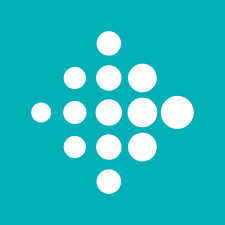
Comment synchroniser les pas de Fitbit à MyFitnessPal ?
Si vous utilisez un Fitbit pour suivre vos pas, c'est un outil formidable pour garder un œil sur votre activité physique. Cependant, de nombreux utilisateurs rencontrent des problèmes lors de la synchronisation de Fitbit avec MyFitnessPal. Voici comment résoudre ce problème et synchroniser automatiquement vos pas.
Etapes pour synchroniser Fitbit avec MyFitnessPal
1. Déconnexion et reconnexion de votre compte Fitbit
- Ouvrez MyFitnessPal sur le web (en utilisant la version de bureau).
- Allez dans "Apps" sous "Paramètres".
- Recherchez Fitbit dans la liste des applications connectées.
- Cliquez sur "Déconnecter" puis sur "Reconnecter".
- Suivez les instructions pour permettre à MyFitnessPal de se synchroniser à nouveau avec Fitbit.
2. Permettre le partage des données
Si le problème de synchronisation persiste, assurez-vous que MyFitnessPal a l'autorisation d'accéder à vos données Fitbit. Cette autorisation peut être vérifiée dans les paramètres des applications MyFitnessPal et Fitbit.
3. Re-synchronisation sur l'application mobile
Après avoir effectué ces étapes sur la version de bureau, ouvrez MyFitnessPal sur votre appareil mobile. Accédez à la section "Steps" pour vous assurer qu'elle met à jour les dernières informations fournies par Fitbit.
Problèmes courants de synchronisation Fitbit
- Synchronisation peu fiable: Il arrive que la synchronisation échoue en raison de problèmes de réseau ou de dysfonctionnements de l'application. Assurez-vous que votre appareil est connecté à Internet et que les deux applications sont à jour.
- Les étapes ne s'affichent pas dans MyFitnessPal: Si les pas ne s'affichent toujours pas, vérifiez que Fitbit est répertorié comme source dans les paramètres " Sources de pas " de MyFitnessPal.
En suivant ces étapes, les données de votre Fitbit devraient être synchronisées de manière transparente avec MyFitnessPal et vos pas seront comptés automatiquement. Si les problèmes de synchronisation persistent, vérifiez les mises à jour ou réinstallez les applications.

Comment synchroniser Samsung Health avec MyFitnessPal
Si vous êtes un utilisateur Android, il y a de fortes chances que vous utilisiez Samsung Health pour suivre vos pas. Samsung Health offre un suivi détaillé de l'activité, mais il arrive qu'il ne se synchronise pas correctement avec MyFitnessPal.
Étapes pour synchroniser Samsung Health avec MyFitnessPal
Vérifier les paramètres de synchronisation
- Ouvrez MyFitnessPalal et allez dans "Paramètres".
- Appuyez sur "Step Sources" et assurez-vous que Samsung Health figure dans la liste des sources valides.
- S'il ne figure pas dans la liste, ajoutez-le manuellement en allant dans les paramètres de votre appareil et en activant la fonction de synchronisation.
Lier Samsung Health à MyFitnessPal
- Ouvrez Samsung Health et accédez aux paramètres.
- Tapez sur "Connexions" ou "Applications liées" et trouvez MyFitnessPal.
- Autoriser la synchronisation entre les deux applications.
Forcer la synchronisation
Si la synchronisation ne se fait toujours pas automatiquement, accédez à la section "Pas" de MyFitnessPal et appuyez sur "Synchroniser maintenant" pour synchroniser manuellement vos données de pas.
Résolution des problèmes de synchronisation de Samsung Health
- Les données ne sont pas synchronisées correctement: Assurez-vous que les deux applications sont mises à jour avec leur dernière version. Vérifiez s'il y a des mises à jour en attente sur le Google Play Store.
- Les étapes ne s'affichent pas dans MyFitnessPal: Si vos étapes ne s'affichent pas, essayez de supprimer Samsung Health des "Sources d'étapes" et de l'ajouter à nouveau.
Une fois la synchronisation correctement configurée, vous devriez voir vos étapes Samsung Health reflétées dans MyFitnessPal.

Comment synchroniser l'application santé de l'iPhone avec MyFitnessPal
Les utilisateurs d'iPhone s'appuient généralement sur l'application Santé pour effectuer le suivi des pas. Cependant, il arrive que la synchronisation avec MyFitnessPal ne se fasse pas automatiquement.
Etapes pour synchroniser l'application santé de l'iPhone avec MyFitnessPal
Vérifier les paramètres de l'application santé
- Ouvrez l'application Santé sur votre iPhone.
- Appuyez sur l'icône de votre profil et sélectionnez "Confidentialité" dans la section "Données de santé".
- Appuyez sur "Apps" et assurez-vous que MyFitnessPal figure dans la liste des applications autorisées.
Activer la synchronisation
- Dans MyFitnessPal, allez dans "Paramètres".
- Appuyez sur "Sources d'étapes" et assurez-vous que l'application Santé est sélectionnée comme source de données pour les étapes.
Forcer la synchronisation
Si vous ne voyez pas vos pas, essayez d'aller dans la section "Pas" de MyFitnessPal et de l'actualiser manuellement ou d'appuyer sur "Synchroniser maintenant".
Problèmes courants de synchronisation sur l'iPhone
- Pas de synchronisation des étapes: Parfois, les restrictions d'iOS concernant l'actualisation des applications en arrière-plan peuvent entraîner l'échec de la synchronisation. Vérifiez les autorisations de l'application et les paramètres d'actualisation de l'application en arrière-plan.
- Les données ne s'affichent pas: Assurez-vous que MyFitnessPal et l'application Santé sont à jour pour éviter les problèmes de compatibilité.
Une fois la synchronisation effectuée, vos pas sur l'iPhone devraient s'afficher automatiquement dans MyFitnessPal sans qu'il soit nécessaire de procéder à d'autres ajustements.
Comment ajouter manuellement des étapes à MyFitnessPal
Parfois, les problèmes de synchronisation sont inévitables et vous devez ajouter manuellement vos pas à MyFitnessPal. Heureusement, il est facile de le faire. Voici comment procéder :
Etapes pour ajouter manuellement des étapes à MyFitnessPal
- Ouvrez MyFitnessPal et allez dans la section "Journal".
- Cliquez sur "Ajouter un exercice" en bas de la page.
- Sélectionnez "Cardio" comme type d'exercice.
- Dans le champ "Nom de l'exercice", tapez "Pas" ou "Marche" selon votre préférence.
- Saisissez la durée (en minutes) et les calories brûlées (vous pouvez les estimer à l'aide d'une calculatrice en ligne ou d'une application).
- Appuyez sur "Enregistrer" pour ajouter l'exercice.
Estimation des calories brûlées lors des marches
Pour calculer le nombre de calories que vous brûlez par pas, utilisez une estimation basée sur votre poids. Par exemple :
- Une personne pesant 160 livres brûle environ 40 calories tous les 1 000 pas.
- Cela représente environ 0,04 calorie par pas.
Vous pouvez ensuite multiplier le nombre de pas effectués par 0,04 pour obtenir une estimation du nombre de calories brûlées et l'entrer manuellement dans MyFitnessPal.
Problèmes courants et solutions lors de l'ajout d'étapes dans MyFitnessPal
Bien que l'ajout d'étapes à MyFitnessPalal soit relativement simple, les utilisateurs peuvent rencontrer quelques problèmes courants. Voici quelques conseils de dépannage pour résoudre ces problèmes :
Les étapes ne se synchronisent pas automatiquement
Si vos pas ne sont pas synchronisés automatiquement, assurez-vous d'abord que votre appareil et vos applications sont à jour. Vérifiez si des mises à jour sont en attente sur votre tracker de fitness et sur MyFitnessPal. Si le problème persiste, essayez de relier à nouveau votre tracker de fitness à MyFitnessPal. Pour ce faire, déconnectez et reconnectez l'application dans le menu "Paramètres". En outre, assurez-vous que les bonnes applications sont liées sous "Sources de pas" dans les paramètres de MyFitnessPal pour garantir une synchronisation correcte.
Décompte inexact des pas
Si votre nombre de pas semble inexact, assurez-vous que votre tracker de fitness est correctement calibré. L'étalonnage permet de maintenir la précision du nombre de pas. Évitez également d'utiliser plusieurs applications pour suivre vos pas simultanément, car cela peut entraîner un double comptage. Si les chiffres sont toujours inexacts, ajustez les paramètres de votre niveau d'activité dans MyFitnessPal, car l'application utilise ces informations pour calculer votre activité globale et vos besoins en calories.
La saisie manuelle ne s'affiche pas dans l'agenda
Dans certains cas, vous pouvez saisir vos pas manuellement, mais ils n'apparaissent pas dans votre journal MyFitnessPal. Dans ce cas, essayez d'actualiser l'application ou de la fermer et de la rouvrir. Cela permet de s'assurer que les données sont correctement synchronisées. En outre, vérifiez que vous avez saisi les données correctes, y compris la durée et les calories brûlées. Assurez-vous que tout est exact avant d'enregistrer l'entrée pour qu'elle apparaisse dans votre journal.

Meilleures pratiques pour le suivi de vos pas dans MyFitnessPal
Pour tirer le meilleur parti de votre suivi des étapes, suivez ces bonnes pratiques :
- Synchronisation régulière: Assurez-vous que votre tracker de fitness se synchronise régulièrement avec MyFitnessPal pour ne pas manquer de données.
- Utiliser des méthodes de suivi cohérentes: Que vous utilisiez un tracker de fitness ou la méthode de saisie manuelle, essayez de garder une méthode cohérente pour un suivi précis.
- Combiner les étapes avec d'autres activités: Suivez vos pas en même temps que d'autres formes d'exercice, comme le cardio ou la musculation, pour obtenir une vue d'ensemble de vos niveaux d'activité.
Conclusion
Le suivi de vos pas est un élément essentiel du maintien d'un mode de vie sain et actif, et MyFitnessPal facilite l'enregistrement et le suivi de cette mesure clé. Que vous utilisiez un Fitbit, Samsung Health, l'application iPhone Health ou que vous ajoutiez manuellement vos pas, la précision de vos données est essentielle pour suivre votre progression globale. En cas de problèmes de synchronisation, les étapes de dépannage décrites dans ce guide vous aideront à remettre vos données sur la bonne voie. La saisie manuelle est également une option fiable lorsque la synchronisation automatique échoue. En suivant les meilleures pratiques de synchronisation et de suivi de vos pas, vous disposerez d'une vue d'ensemble de votre activité physique, ce qui vous aidera à adapter votre programme de remise en forme et votre régime alimentaire pour atteindre vos objectifs.
L'intégration des pas dans votre système de suivi MyFitnessPal ne consiste pas seulement à compter les pas ; il s'agit de créer une image holistique de votre santé qui vous permet de faire de meilleurs choix en matière de forme physique. Que vous vous efforciez d'atteindre un objectif quotidien ou que vous suiviez vos progrès à long terme, chaque pas que vous faites vous rapproche de la réalisation de vos objectifs de forme physique.
FAQ
1. Comment résoudre les problèmes de synchronisation entre mon Fitbit et MyFitnessPal ?
Si votre Fitbit ne se synchronise pas avec MyFitnessPal, assurez-vous d'abord que les deux applications sont à jour. Ensuite, déconnectez et reconnectez votre compte Fitbit dans les paramètres de MyFitnessPal. Si cela ne fonctionne pas, vérifiez que les bonnes applications sont répertoriées dans la section " Sources de pas " de MyFitnessPal. Autorisez le partage des données entre les deux applications et réessayez la synchronisation.
2. Puis-je suivre mes pas sur MyFitnessPal sans tracker de fitness ?
Oui, vous pouvez ajouter manuellement des pas à MyFitnessPal sans utiliser de tracker de fitness. Il vous suffit de vous rendre dans la section "Journal", de cliquer sur "Ajouter un exercice", de sélectionner "Cardio" et de saisir vos pas ainsi que la durée et les calories brûlées. Vous pouvez estimer le nombre de calories brûlées par pas en fonction de votre poids.
3. Pourquoi mes pas apparaissent-ils comme inexacts dans MyFitnessPal ?
Un comptage imprécis des pas peut être dû à un mauvais étalonnage de votre tracker de fitness ou à l'utilisation simultanée de plusieurs applications pour le suivi des pas. Pour résoudre ce problème, assurez-vous que votre tracker de fitness est correctement calibré et évitez de superposer les données d'autres applications. Si le problème persiste, ajustez vos paramètres de niveau d'activité dans MyFitnessPal.
4. Comment puis-je m'assurer que mes pas Samsung Health sont synchronisés avec MyFitnessPal ?
Pour synchroniser Samsung Health avec MyFitnessPal, assurez-vous que Samsung Health est sélectionné dans les "Sources de pas" dans les paramètres de MyFitnessPal. Il se peut que vous deviez aller dans Samsung Health et activer l'option de synchronisation. Si les pas ne s'affichent toujours pas, forcez manuellement une synchronisation dans la section "Pas" de MyFitnessPal.
5. Pourquoi mes pas ne s'affichent-ils pas dans MyFitnessPal malgré la synchronisation ?
Si vos pas ne s'affichent pas dans MyFitnessPal, vérifiez d'abord que votre appareil et vos applications ont été mis à jour. Assurez-vous que la bonne application est liée à la rubrique "Sources de pas" dans MyFitnessPal. Si le problème persiste, essayez de délier et de relier votre application de suivi des pas, ou saisissez manuellement vos pas dans l'application.
6. Comment puis-je suivre mes pas sur un iPhone s'il n'est pas synchronisé ?
Pour les utilisateurs d'iPhone, assurez-vous que l'application Santé est correctement synchronisée avec MyFitnessPal en vérifiant les paramètres de l'application. Dans la section "Confidentialité" de l'application Santé, assurez-vous que MyFitnessPal figure dans la liste des applications autorisées à partager des données. Si nécessaire, forcez manuellement une synchronisation en vous rendant dans la section "Étapes" de MyFitnessPal.
